Cara Menambahkan Teks atau Subtitel ke Video
Diterbitkan: 2020-08-17Menambahkan subtitle dan teks ke video Anda tidak pernah semudah ini.
Dan meskipun ini mungkin merupakan langkah tambahan yang tidak biasa Anda lakukan dalam proses pembuatan video, teks membuat video Anda dapat diakses oleh audiens yang lebih besar, memberi Anda ROI yang lebih baik, dan membuat lebih banyak orang mulai menonton video Anda.
Baik Anda melakukannya sendiri sebelum mengekspor, membayar layanan, atau menggunakan alat transkripsi otomatis, sangat mudah untuk memastikan audiens Anda memiliki akses mudah ke konten hebat Anda!
Mari kita mulai.
Tambahkan teks ke video
Unduh percobaan gratis Camtasia untuk menambahkan teks ke video Anda dengan cepat dan mudah.
Unduh sekarang
Teks vs subtitel
Sementara istilah "subtitel" dan "teks" sering digunakan secara bergantian, ada beberapa perbedaan.
Apa itu caption?
Teks menyampaikan dialog dan/atau narasi ditambah efek audio lainnya yang mungkin ada dalam video.
Ini termasuk kapan (dan jenis musik apa) diputar dan suara latar apa pun seperti tabrakan keras, klakson mobil, atau gonggongan anjing yang mungkin merupakan bagian integral untuk memahami apa yang terjadi di layar.
Bahkan, untuk memenuhi standar aksesibilitas, teks harus menyertakan elemen tersebut.
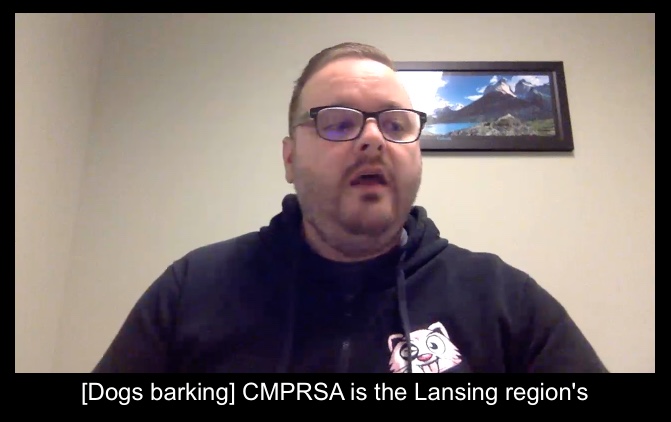
Salah satu kegunaan yang paling umum untuk teks — teks tertutup — adalah cara bagi orang tuli atau tuli untuk dapat mengakses dan memahami bagian audio dari video.
Apa itu subtitle?
Subtitle hanya menyampaikan dialog atau narasi yang terjadi dalam sebuah video.
Teks yang digunakan untuk menerjemahkan satu bahasa ke bahasa lain kemungkinan juga akan mencakup terjemahan teks bahasa asing yang ditampilkan di layar.

Cara menambahkan teks dan subtitle ke video
Sebagian besar editor video memiliki kemampuan teks. Dan Anda beruntung! Caption mudah dibuat. Dan saya akan menunjukkan empat opsi untuk menambahkan teks ke video Anda.
Opsi 1: Camtasia
Tambahkan teks secara manual
Di dalam Camtasia, Anda dapat menambahkan teks dengan masuk ke Efek Audio di panel samping dan kemudian Teks.
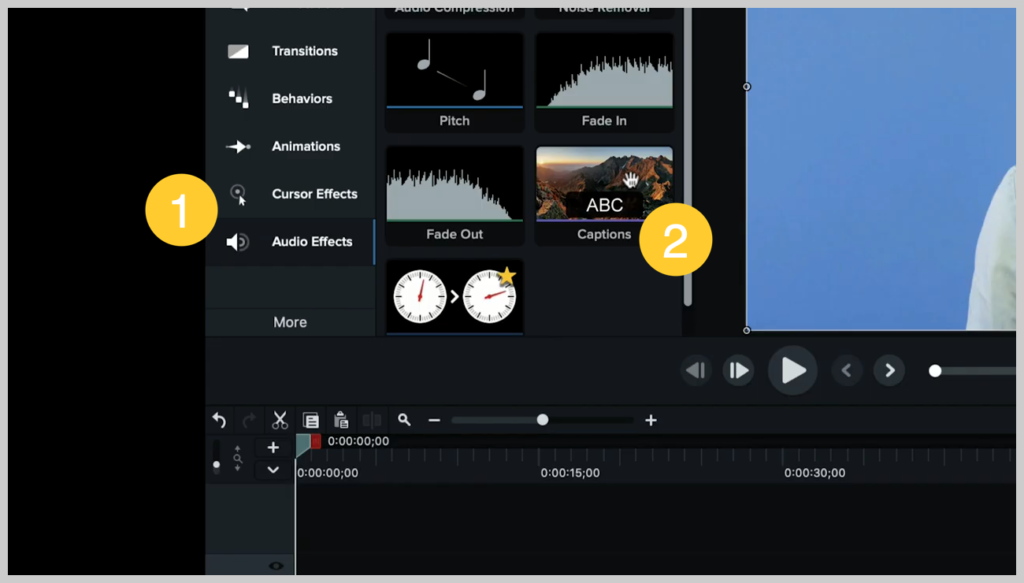
Klik dan seret ke bawah ke trek audio Anda yang juga merupakan trek video dalam kasus ini dan secara otomatis menunjukkan kepada Anda bentuk gelombang dan membagi teks menjadi empat detik di sini.
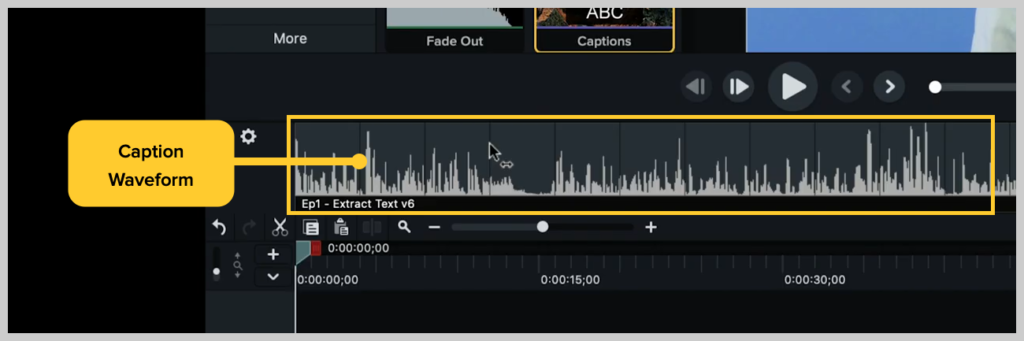
Itu benar-benar dapat disesuaikan jadi jika Anda ingin membuat yang satu ini menuju akhir klip ini selesai dan seterusnya cara untuk mengetik teks ini semudah mengklik yang pertama dan mulai menyalin.
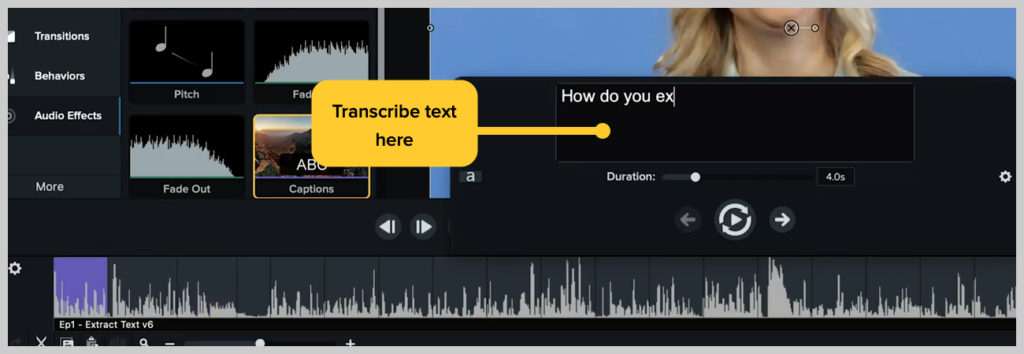
Selanjutnya, lihat seluruh video dengan mengklik setiap teks yang ingin Anda tambahkan.
Pilihan bagus lainnya tentang ini adalah mungkin Anda bukan pengetik tercepat dan Anda ingin dapat mencoba dan mengikuti apa yang dikatakan pembicara Anda, tetapi itu berjalan terlalu cepat.
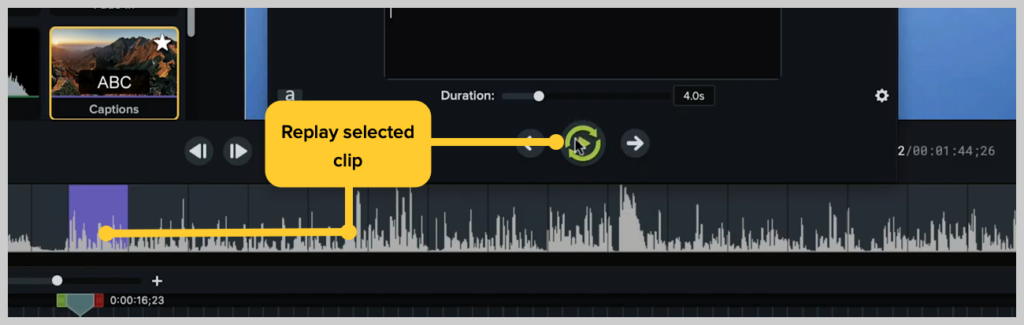
Jadi, Anda mengklik teks yang ingin Anda dengar dan tombol putar yang memiliki panah perulangan ini akan memutar klip yang dipilih secara terus-menerus hingga Anda dapat menuliskan teks tersebut.
Saat Anda melakukannya, Anda melalui semua teks yang Anda sesuaikan untuk durasi yang tepat sehingga kami tidak memiliki teks yang terlalu panjang di layar pada waktu tertentu dan masuk akal di mana jeda teks berada.
Dan semudah itu, kami membuat teks kami di Camtasia.
Setelah selesai, Anda dapat membagikan teks ekspor dan ketika kami melakukannya, jendela akan terbuka untuk Anda simpan. Sebaiknya beri nama yang sama dengan video Anda.
Buat teks secara otomatis
Catatan: Cara kedua Anda dapat menambahkan teks di dalam Camtasia hanya tersedia pada versi Windows.
Di sini, di tab samping Camtasia, buka Lainnya, lalu Teks.
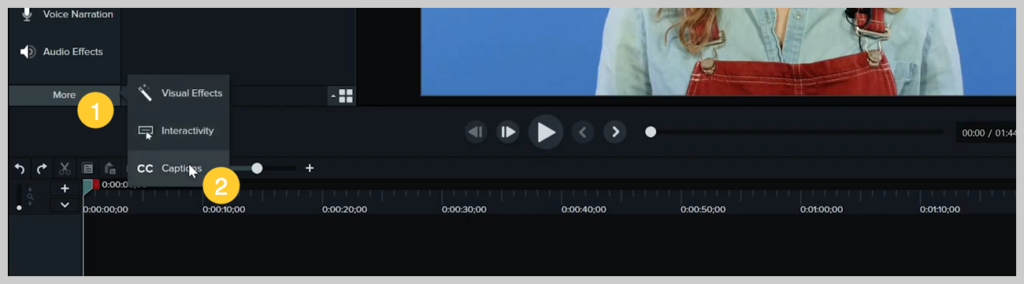
Ini menampilkan jendela besar yang terbuka di sebelah kiri dan Anda dapat mengimpor skrip Anda jika sudah ditulis, atau klik tambahkan teks.
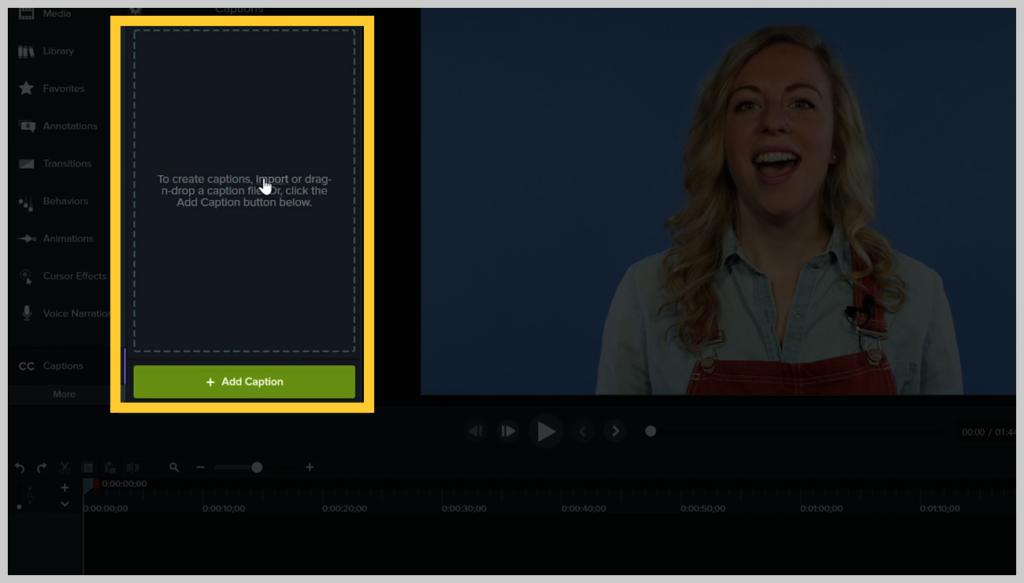
Setelah itu, regangkan sejauh audio berjalan di timeline, dan klik di kotak teks.
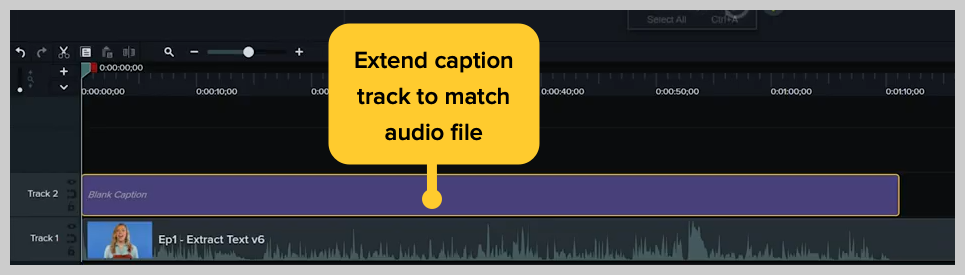
Jika Anda sudah memiliki skrip, Anda dapat menempelkannya langsung ke jendela ini.
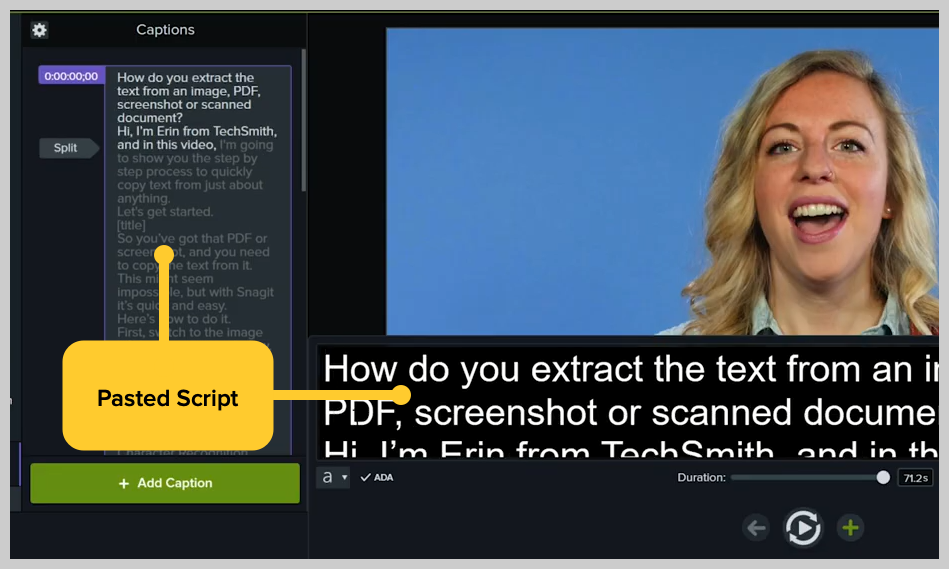
Untuk mengubah teks, pilih 'sinkronkan teks' dan yang akan dilakukan adalah membiarkan video diputar saat Anda memberi tahu kata-kata apa yang diucapkan dalam video.
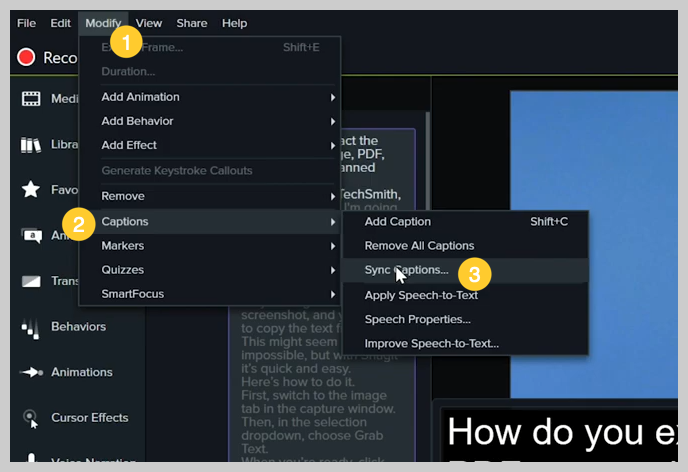
Jika Anda sudah membuat skrip Anda ditulis, ini adalah metode yang bagus dan menghemat banyak waktu.
Opsi 2: Knowmia
Platform video terbaru TechSmith, Knowmia, memiliki opsi pidato ke teks yang luar biasa dan sangat sederhana.
Jika Anda melihat detail di dalam video saya, salah satu opsi di bawah ini di tab adalah aksesibilitas. Di bawah aksesibilitas Anda akan menemukan teks Anda.
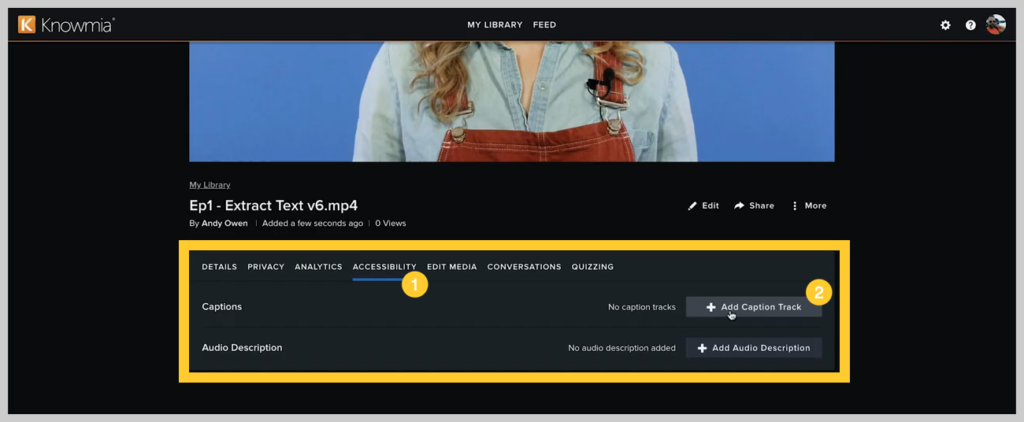
Dan di sini opsi pertama adalah 'speech to text' secara otomatis menghasilkan teks untuk video ini. Cukup klik Terapkan dan sementara Anda mungkin harus menunggu sebentar, itu akan mulai menyalinnya untuk Anda secara otomatis.

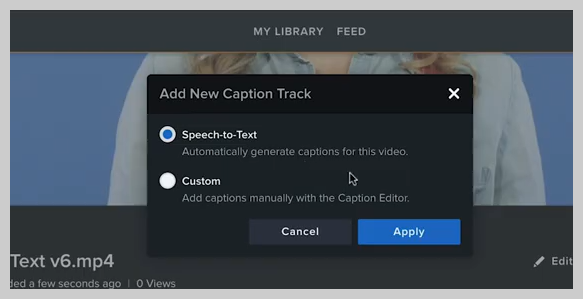
Hebatnya adalah Anda akan mendapatkan email ketika menyalin telah selesai. Jadi Anda tidak perlu duduk-duduk dan menunggu.
Saat teks Anda siap untuk diedit, lanjutkan dan klik tiga titik dan lompat dan edit.
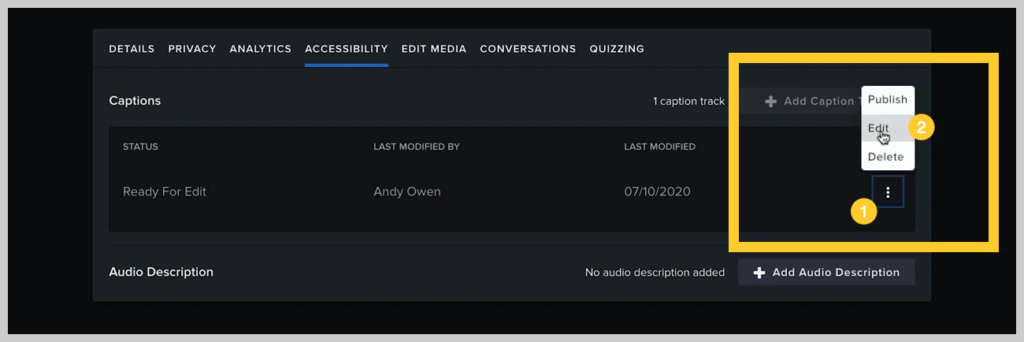
Kemudian Anda dapat melihat dan melihatnya dan pastikan bahwa semua teks muncul dengan benar.
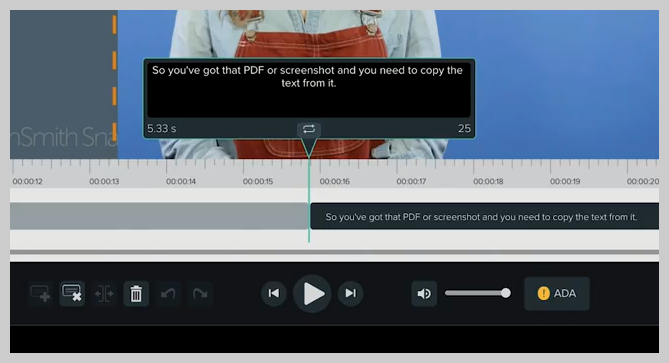
Setelah selesai klik terbitkan.
Dan itu saja!
Sekarang ketika orang memutar video ini, mereka dapat memilih opsi untuk mengaktifkan atau menonaktifkan teks. Catatan tambahan ketika Anda mengunggah teks Anda ke Knowmia, pemirsa Anda dapat mencari teks video Anda untuk menemukan bagian yang paling relevan dengan apa yang ingin mereka pelajari.
Opsi 3: Youtube
Salah satu cara yang paling jelas melibatkan platform video terbesar di dunia — YouTube. Setelah Anda membuat video YouTube, unggah file video Anda ke editor studio YouTube. Di sana Anda dapat membuka panel subtitle dan memilih untuk menambahkan subtitle baru atau teks tertutup.
Untuk contoh ini, kami telah menambahkan dua bahasa berbeda untuk yang satu ini, dan sekarang kami ingin menambahkan subtitle bahasa Inggris kami.
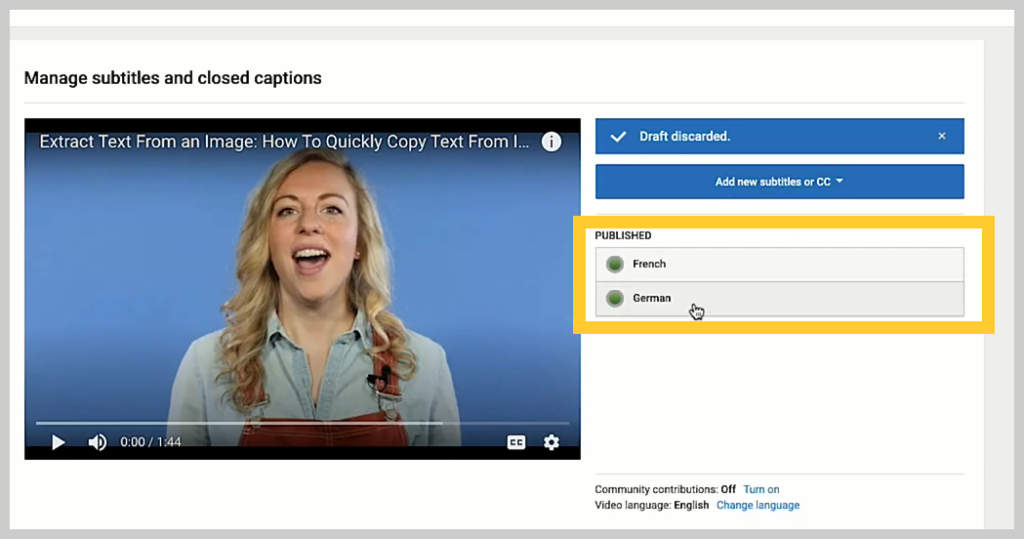
Anda dapat mencarinya di sini di bilah pencarian bahasa atau memilih dari yang ada di dropdown.
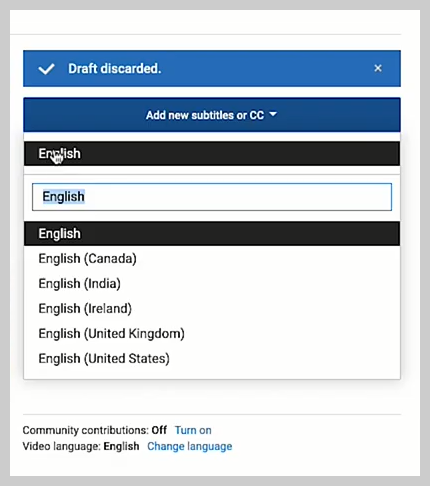
Opsi bawah ini memungkinkan Anda melihat transkripsi otomatis YouTube dan bahkan melompat masuk dan mengedit apa yang telah mereka lakukan.
Yang di tengah memungkinkan Anda mengetik saat subjek berbicara, memasukkan teks secara manual.
Dan opsi teratas ini adalah untuk mengunggah file SRT atau file subtitle.
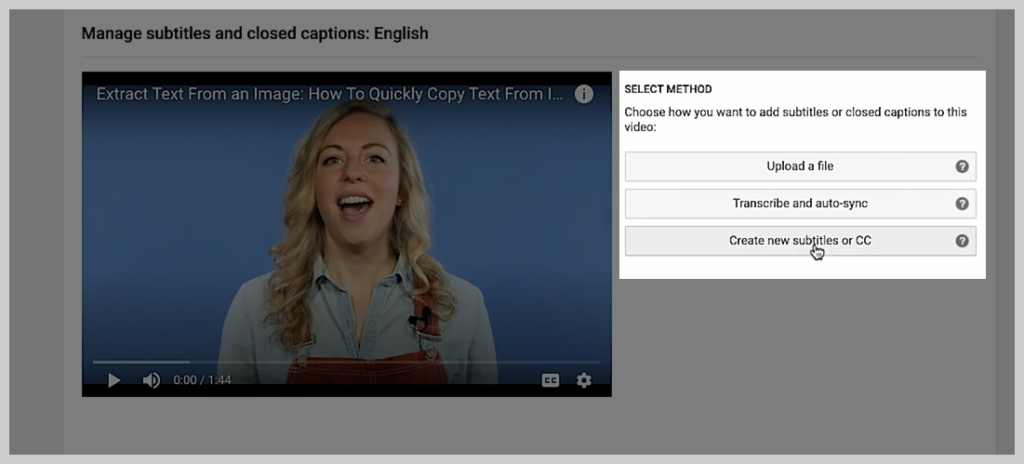
Jika Anda sudah membuatnya, klik Unggah file.
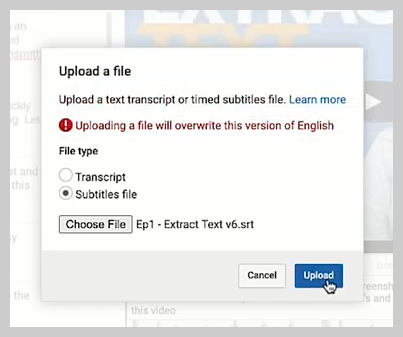
Kemudian pilih file Anda dan klik unggah. Tetapi sebelum Anda melakukannya, Anda dapat melihat di latar belakang, YouTube telah mentranskripsikan subtitel Anda secara otomatis dan biasanya cukup dekat, tetapi jika Anda bisa, gantilah dengan mengunggahnya sendiri hanya untuk memastikan keakuratannya.
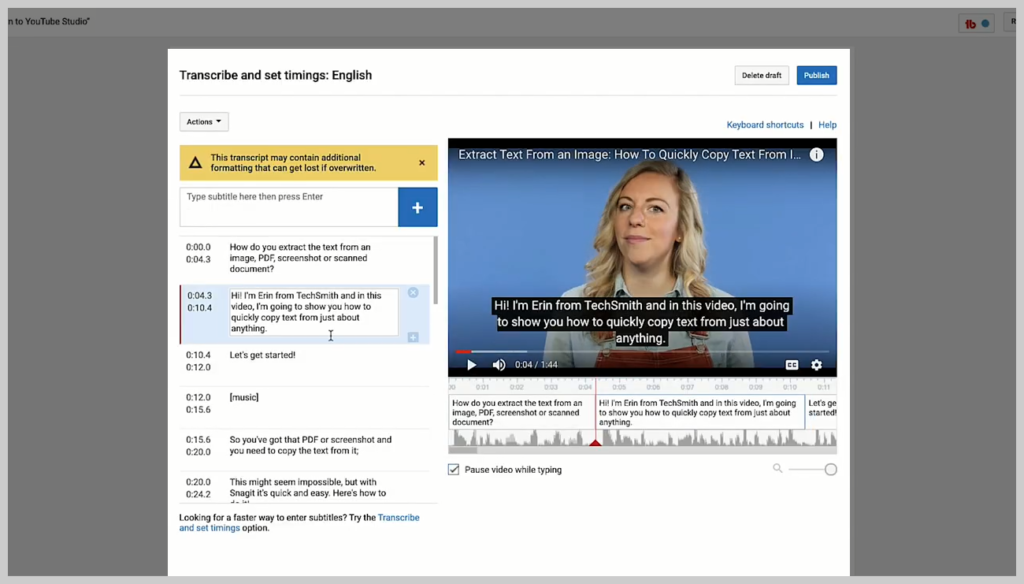
Dan jika Anda ingin mengeditnya, Anda dapat melalui dan mengklik salah satu dari mereka untuk membuat perubahan.
Sesederhana itu.
Jika Anda memilih untuk menggunakan transkripsi otomatis YouTube, sangat mudah untuk masuk dan melakukan pengeditan yang Anda perlukan setelah selesai.
Opsi 4: Rev.com
Ketika Anda memiliki banyak teks untuk dilakukan dan tidak ingin melakukan semua pekerjaan berat untuk menambahkan semua teks itu, mungkin ada baiknya membayar situs web seperti Rev.com atau orang lain untuk melakukan pekerjaan itu untuk Anda.
Di mana untuk menambahkan teks?
Teks tentu saja bukan konsep baru untuk video di TV, tetapi merupakan strategi yang terbukti semakin efektif di semua platform.
Caption untuk media sosial
Saat menggulir umpan sosial Anda dengan suara dimatikan (yang dilakukan 85 persen pengguna), sebagian besar orang akan melewatkan video yang artinya hilang tanpa suara.
Jika mereka tidak bisa mendengarnya, maka mereka tidak akan mendapatkannya, jadi siapa yang peduli?
Menurut Facebook, “penelitian menemukan bahwa ketika iklan video seluler berbasis feed diputar keras saat orang tidak mengharapkannya, 80 persen bereaksi negatif, baik terhadap platform maupun pengiklan”
Namun, saat Anda menambahkan teks ke video, pemirsa cenderung tertarik ke dalamnya.
Pengujian internal Facebook menunjukkan bahwa iklan video dengan teks meningkatkan waktu tonton video rata-rata 12 persen.
Apa pun yang dapat Anda lakukan untuk menarik perhatian pemirsa — bahkan beberapa detik lebih lama dari biasanya — dapat bertambah.
Faktanya, 74 persen ingatan iklan dicapai dalam 10 detik kampanye video Facebook. Di dunia tanpa suara, teks adalah salah satu cara terbaik untuk meningkatkan angka tersebut.
Teks untuk bisnis
Video Facebook sangat kuat, tetapi video sedang meningkat dalam pendidikan dan juga di dunia korporat.
Pada tahun 2017, 77 persen perusahaan Amerika menawarkan pelatihan perusahaan online untuk meningkatkan pengembangan profesional.
Dengan penggunaan video non-sosial, kami juga harus mempertimbangkan alasan lain mengapa teks sangat penting. Saat Anda menawarkan pelatihan atau pembelajaran berbasis video, Anda membutuhkan semua orang untuk memiliki akses.
Masukkan Undang-Undang Penyandang Disabilitas Amerika (ADA) dan masalah kepatuhan. Bagaimana orang yang tuli atau sulit mendengar dapat belajar dari video Anda tanpa dapat mendengarnya? Di sinilah video, khususnya, bisa menjadi alat yang ampuh, baik suara maupun tidak.
Teks untuk pendidikan tinggi
Universitas, community college, dan bahkan K-12 juga mengadopsi alat eLearning dengan cepat dan dengan tangan terbuka.
Sejak tahun 2000, pertumbuhan industri eLearning telah meroket hingga 900 persen!
Dan mengingat kondisi pendidikan saat ini, sebagian besar staf pengajar penuh waktu di perguruan tinggi dan universitas berencana untuk mengajar kelas pendidikan jarak jauh.
Pertanyaan yang harus kita tanyakan pada diri sendiri bukanlah apakah kita harus beradaptasi dengan video, tetapi apa yang dapat kita lakukan untuk membuat video kita menjadi yang paling mudah diakses, menarik, dan seefektif mungkin?
Teks adalah bagian penting dari persamaan.
Membungkus
Pikirkan saja manfaat menambahkan teks ke video Anda akan menghasilkan bagi Anda dan penonton Anda.
Pernahkah Anda menggunakan teks sebelumnya? Apa alur kerja favorit Anda untuk membuatnya? Apakah Anda menulisnya dengan tulisan tangan atau membuat mereka ditranskripsikan secara otomatis?
Sekarang Anda tahu pilihan Anda.
Catatan Editor: Posting ini awalnya diterbitkan pada Mei 2017 dan telah diperbarui untuk akurasi dan kelengkapan.
